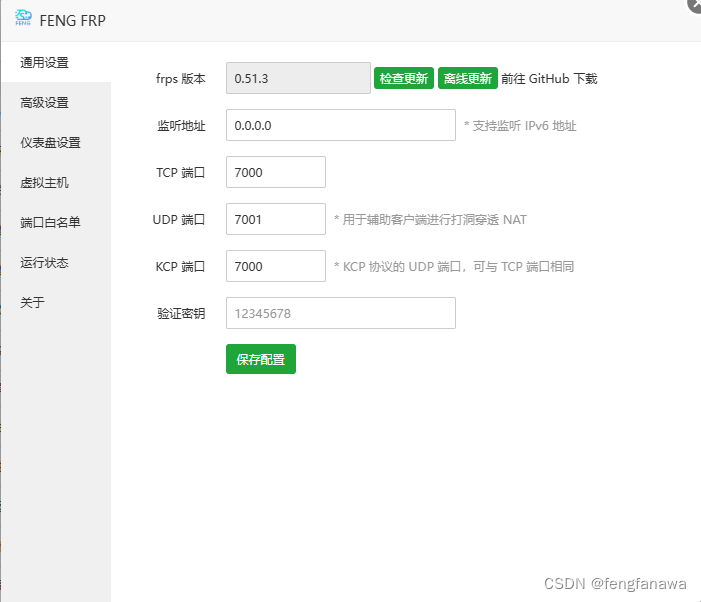在学习使用Jenkins时,顺便学习了下Jenkins在Linux系统上的部署,内容如下。
1、安装docker(联网情况下)
如果是在centOS上安装:
yum -y install docker
如果是在Ubuntu上安装:
https://blog.csdn.net/jinking01/article/details/82490688
2、 查看完docker启动状态后,部署jenkins环境(以docker形式运行,方便管理,节省内存),下载 jenkinsci/blueocean 镜像并使用以下docker run 命令将其作为Docker中的容器运行 :
docker run
-u root
--name jenkins_docker
--rm
-d
-p 9080:8080
-p 50000:50000
-e JAVA_OPTS=-Dorg.apache.commons.jelly.tags.fmt.timeZone=Asia/Shanghai
-v /home/jenkins:/var/jenkins_home
-v /var/run/docker.sock:/var/run/docker.sock
jenkinsci/blueocean
注解:
-u root:Jenkins 在docker中的操作都是以root用户身份
--name jenkins_docker:命名jenkins_docker
--rm:(可选) jenkinsci/blueocean 关闭时自动删除Docker容器。如果您需要退出Jenkins,这可以保持整洁。
-d:(可选)jenkinsci/blueocean 在后台运行容器(即“分离”模式)并输出容器ID。如果您不指定此选项, 则在终端窗口中输出正在运行的此容器的Docker日志。
-p 9080:8080 :映射(例如“发布”)jenkinsci/blueocean 容器的端口8080到主机上的端口8080。 第一个数字代表主机上的端口,而最后一个代表容器的端口。因此,如果您为此选项指定 -p 49000:8080 ,您将通过端口49000访问主机上的Jenkins。
-p 50000:50000 :可选)将 jenkinsci/blueocean 容器的端口50000 映射到主机上的端口50000。 如果您在其他机器上设置了一个或多个基于JNLP的Jenkins代理程序,而这些代理程序又与 jenkinsci/blueocean 容器交互(充当“主”Jenkins服务器,或者简称为“Jenkins主”), 则这是必需的。默认情况下,基于JNLP的Jenkins代理通过TCP端口50000与Jenkins主站进行通信。 您可以通过“ 配置全局安全性” 页面更改Jenkins主服务器上的端口号。如果您要将您的Jenkins主机的JNLP代理端口的TCP端口 值更改为51000(例如),那么您需要重新运行Jenkins(通过此 docker run …命令)并指定此“发布”选项 -p 52000:51000,其中最后一个值与Jenkins master上的这个更改值相匹配,第一个值是Jenkins主机的主机上的端口号, 通过它,基于JNLP的Jenkins代理与Jenkins主机进行通信 - 例如52000。
-e JAVA_OPTS=-Dorg.apache.commons.jelly.tags.fmt.timeZone=Asia/Shanghai :设置jenkins_docker的时区,不然会以零时区启动,以北京时间相差八个小时。
-v /home/jenkins:/var/jenkins_home :Docker数据卷,可以保存jenkins的设置在本地,下次构建时不需要再次设置环境。具体用法可以参照官网说明
-v /var/run/docker.sock:/var/run/docker.sock :jenkinsci/blueocean 容器与Docker守护进程通信,具体用法可以查看官网文档
jenkinsci/blueocean:Jenkins基于的环境,例如开发基于linux一样
3、 构建后,访问9080端口,会看到:
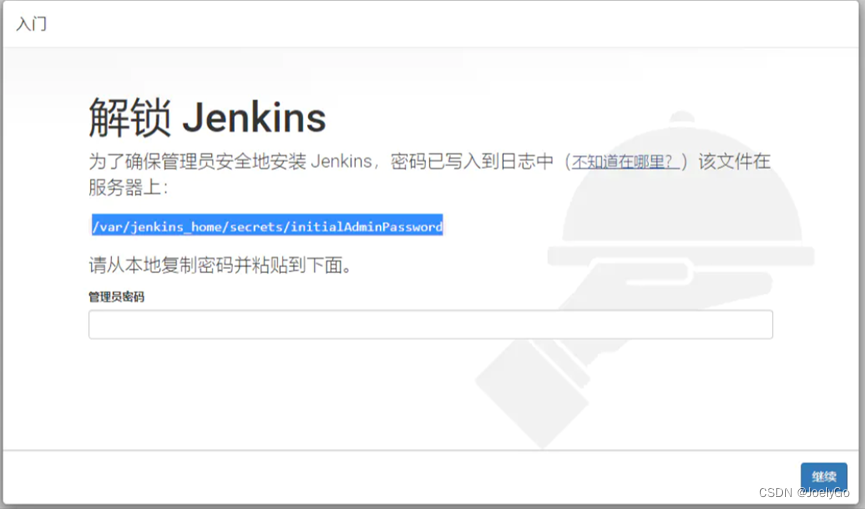
Jenkins会问你要管理员密码,密码就放在jenkins_docker 的/var/jenkins_docker/secrets/initialAdminPassword 目录下。
1)怎么进去?
查看jenkins_docker:
运行命令docker ps
![]()
进入容器:
docker exec -it jenkins_docker bash

可以看到路径已经改变,这时候进入刚刚那个密码文件
命令:cd /var/jenkins_docker/secrets/initialAdminPassword
拷贝里面的内存到页面上就然后设置默认安装推荐插件和管理员密码就可以登录上jenkins
4、 设置jenkins环境
1)点击系统管理--插件管理,搜索Publish over SSH,Maven Integration plugin,安装上
2)安装完毕后,点击系统管理--系统配置
找到publish over ssh 一栏
把你的服务器地址的账号密码添加上去
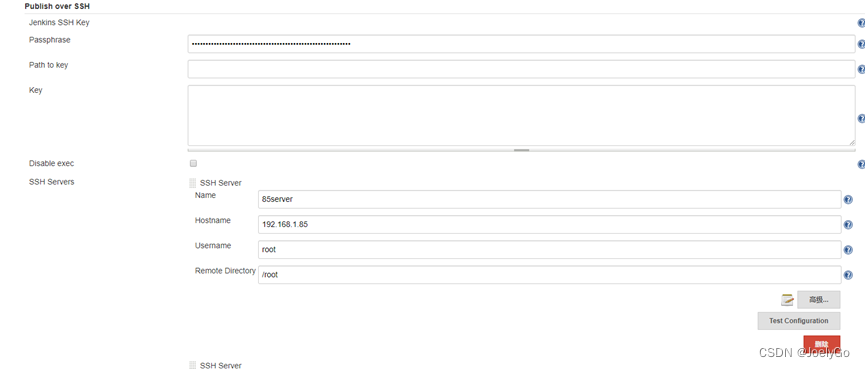
其他字段具体说明可以查看官方文档,
在这里我们主要添加
Name:服务器名字
Hostname:服务器地址
Usename:登陆服务器所需要的用户账号
Remote Directory:登陆服务器后用户所在目录
点击高级
勾选 Use password authentication, or use a different key
在 passphrase/password 一栏写上你的服务器密码
点击下方test按钮测试连接。
5、 构建项目
1)示例:构建前端system-manage
一、 新建任务—》创建一个自由格式工程,命名为system-manage
二、 进入工程,选择配置
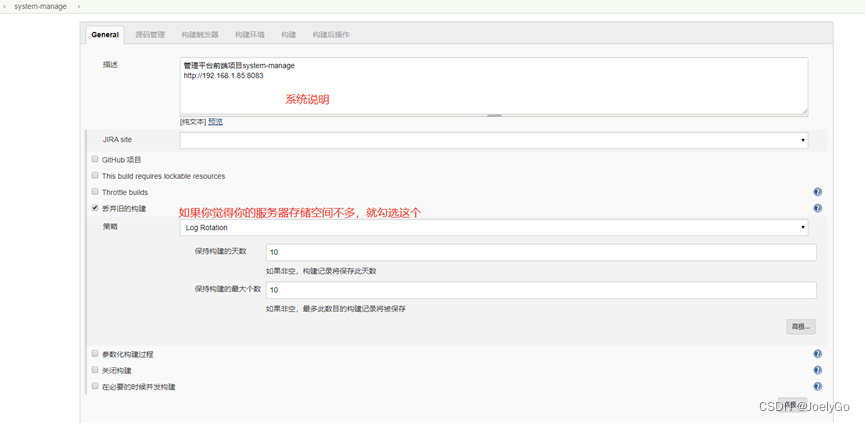
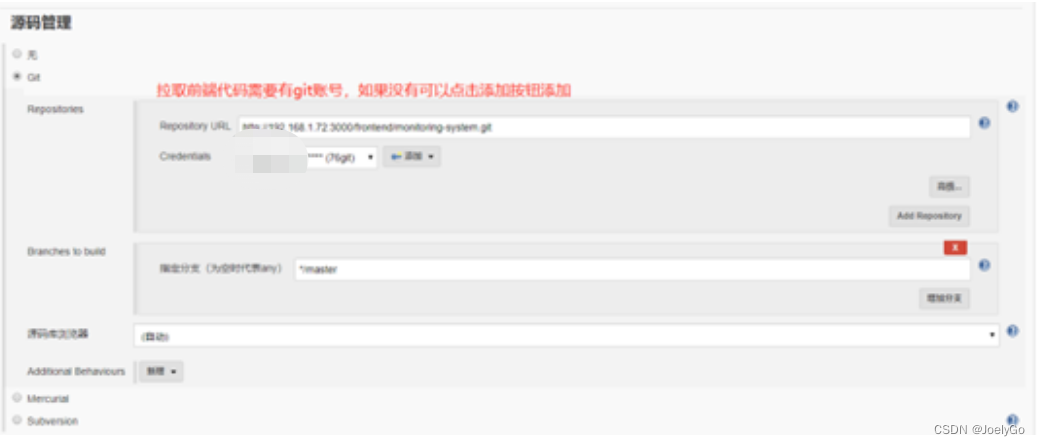
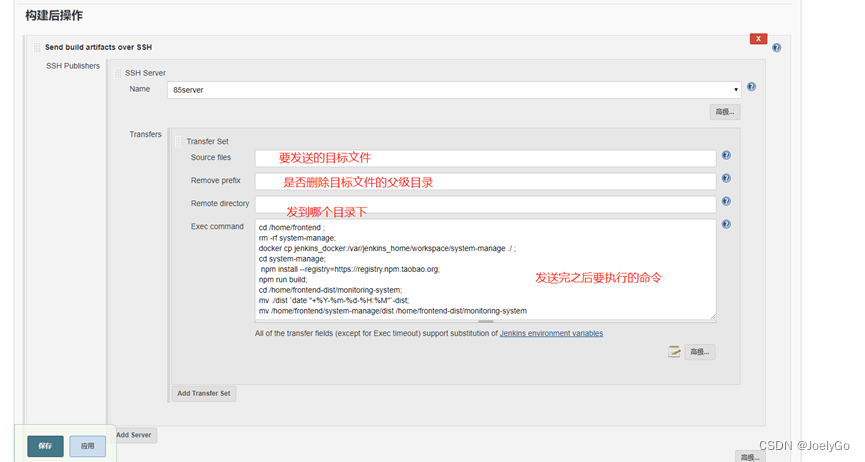
点击保存,应用起来。

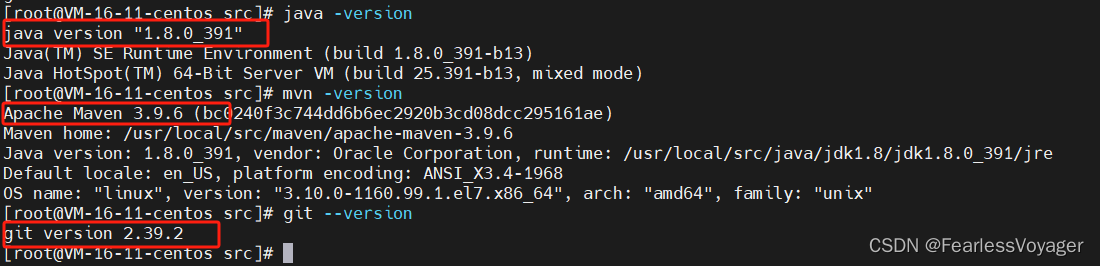



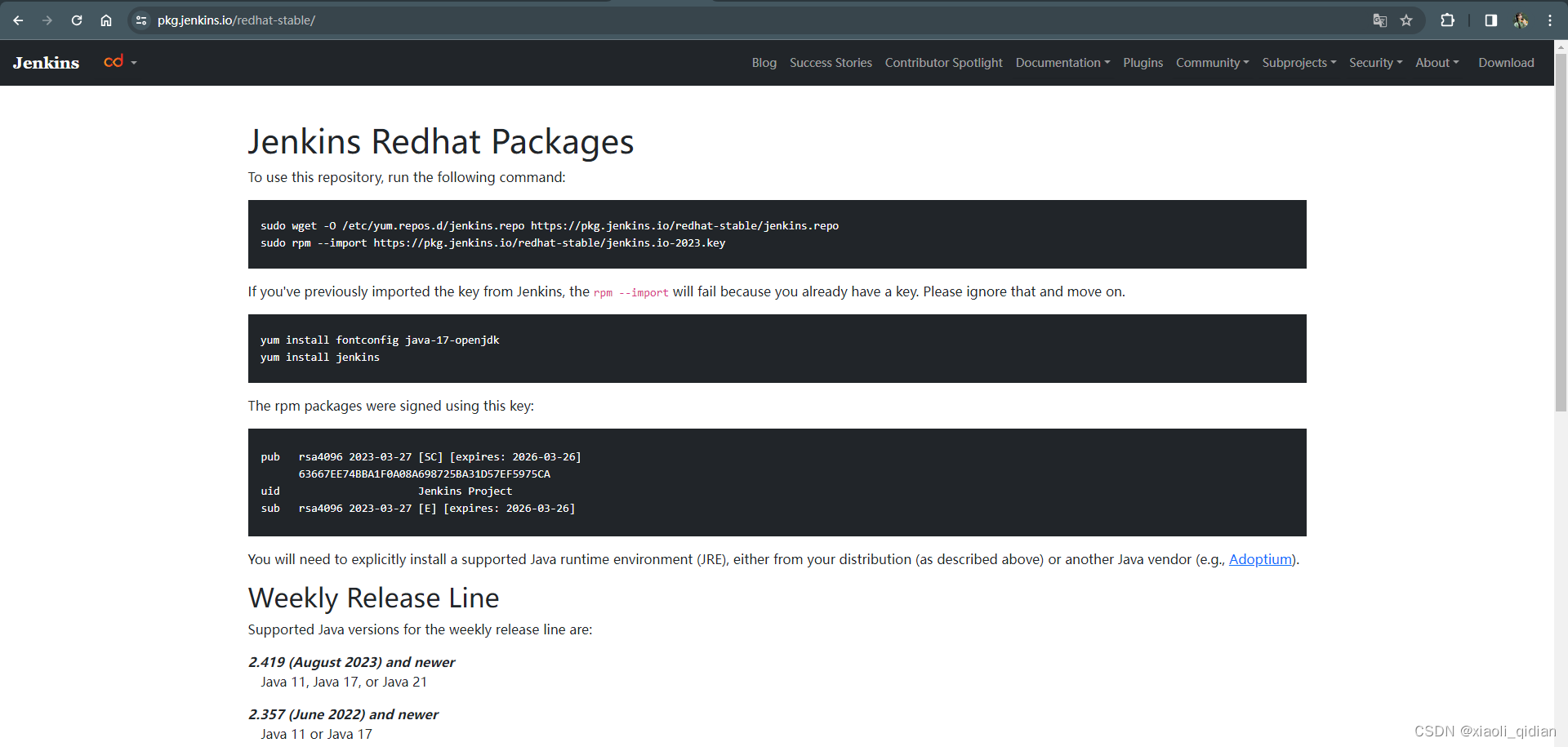
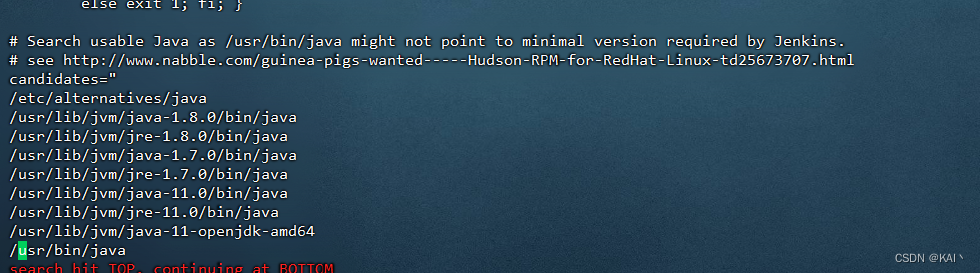



















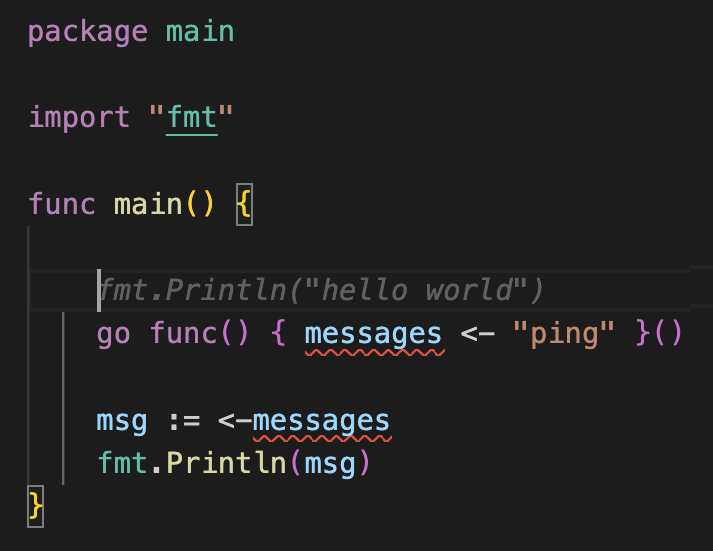
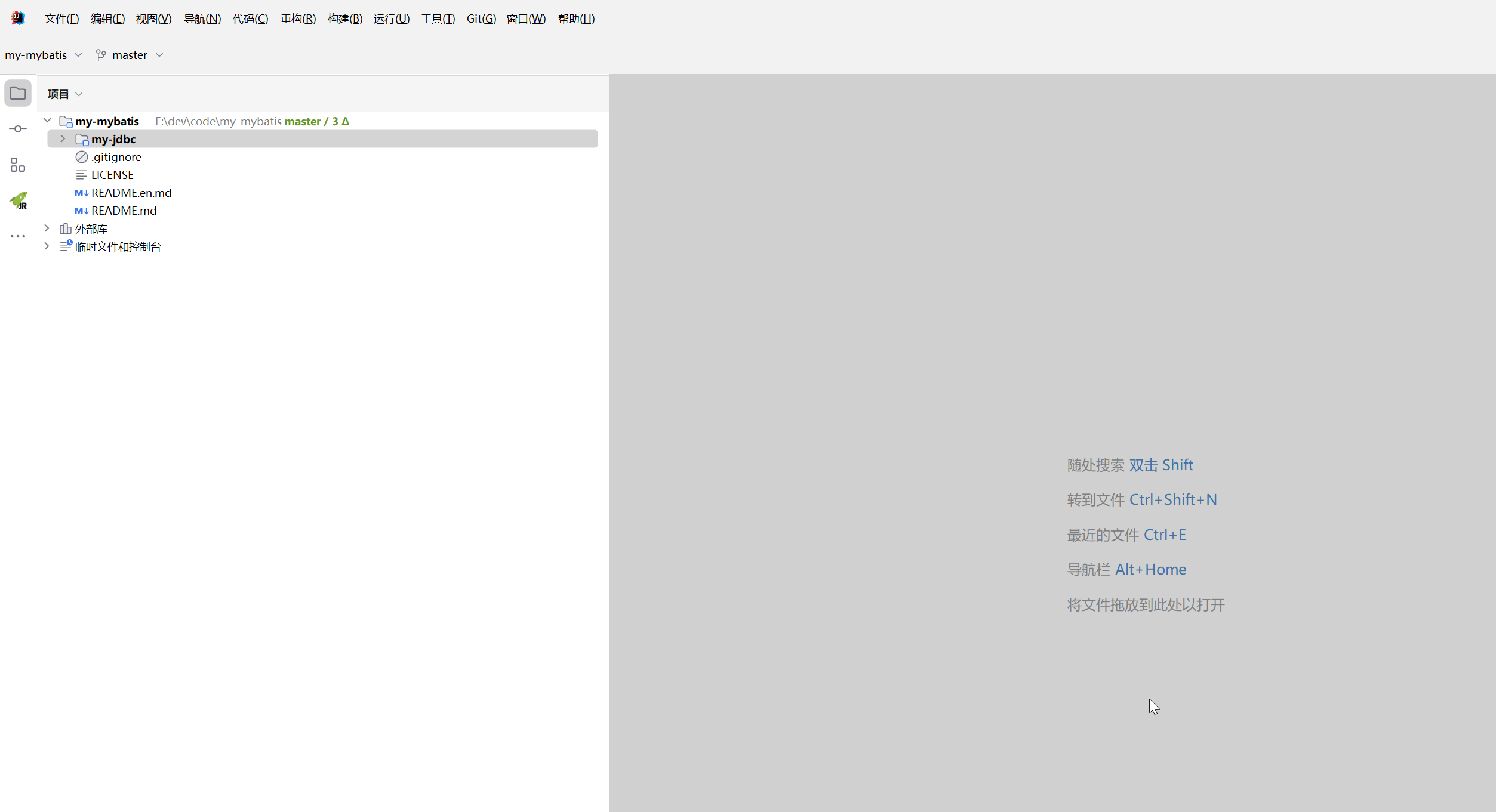

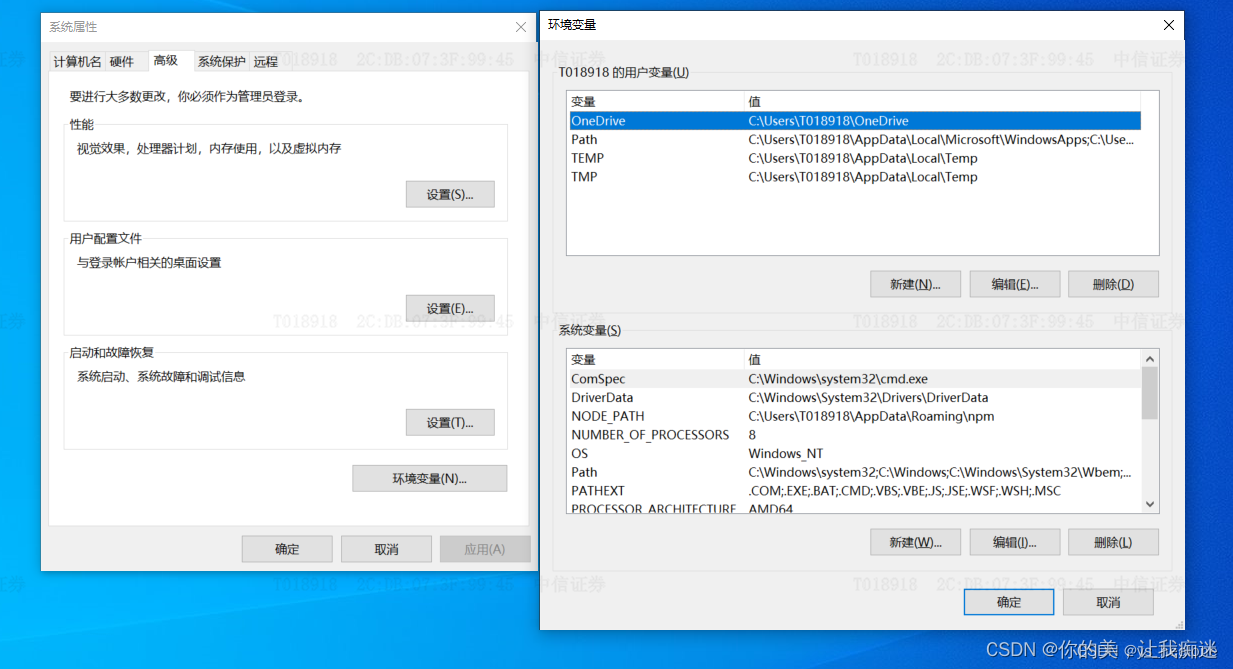
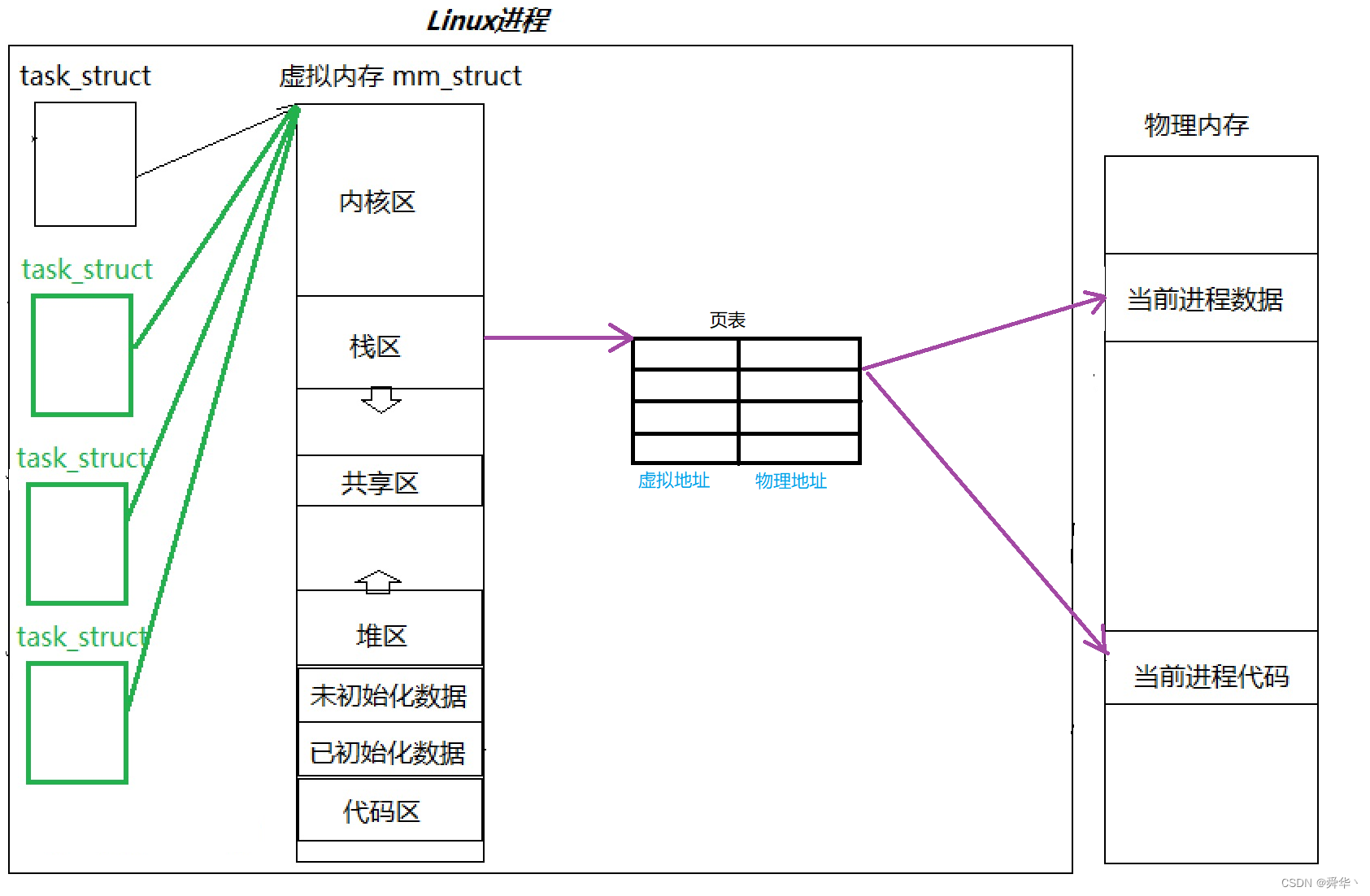
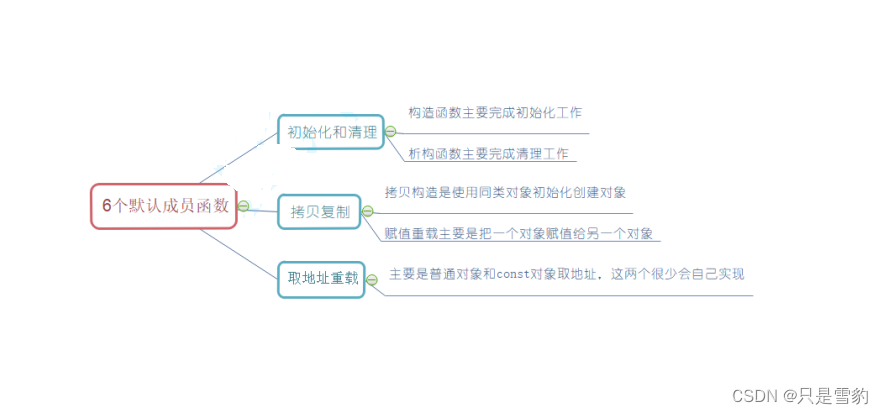
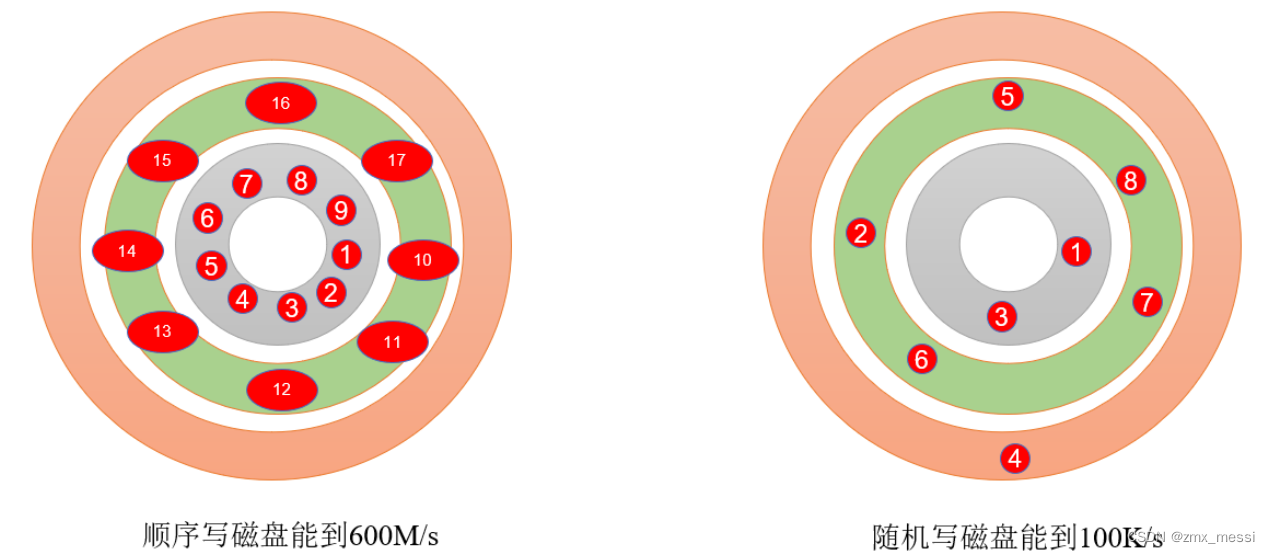


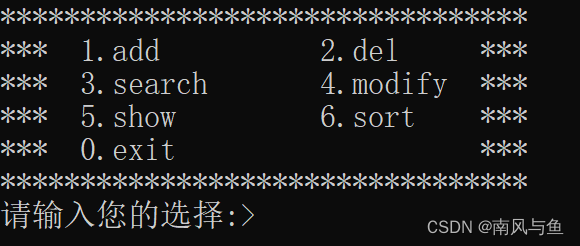
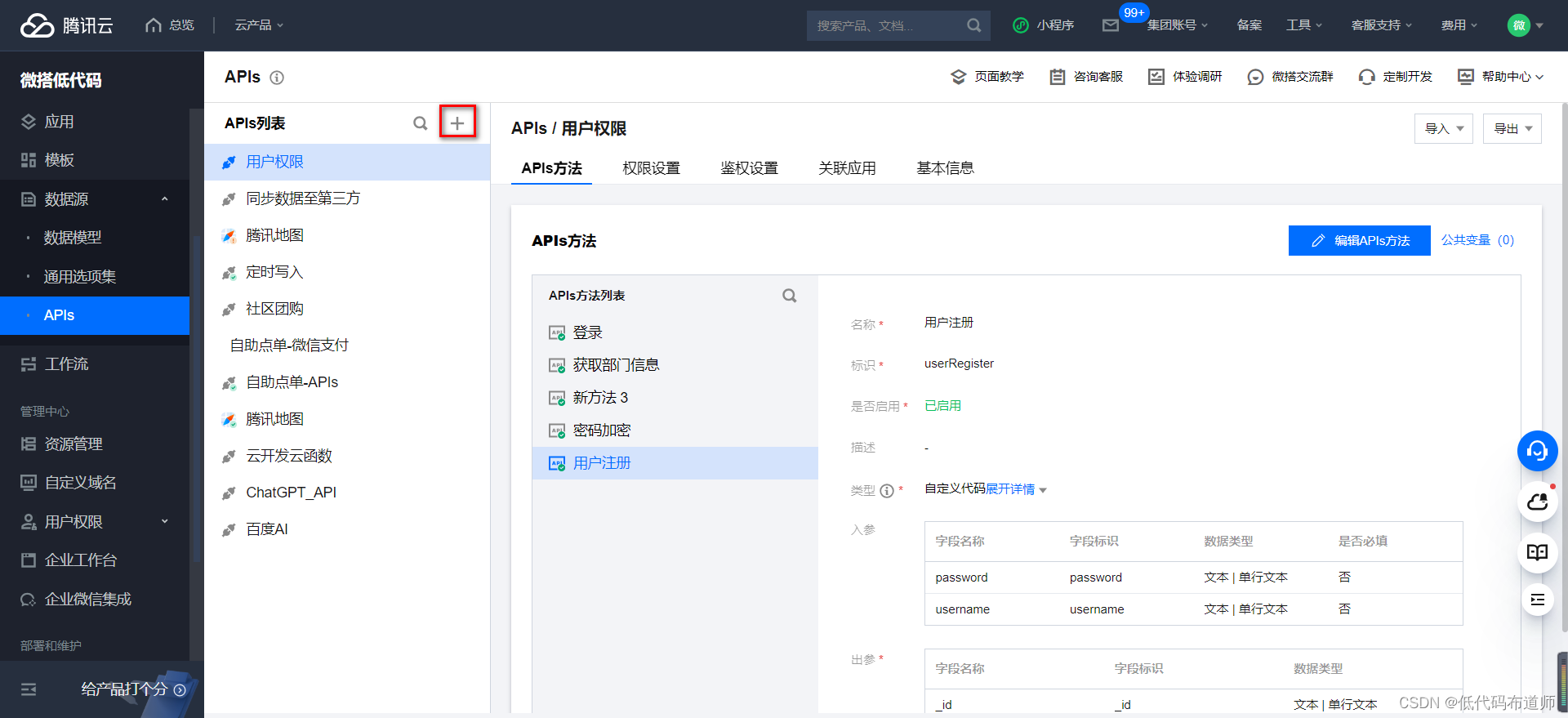


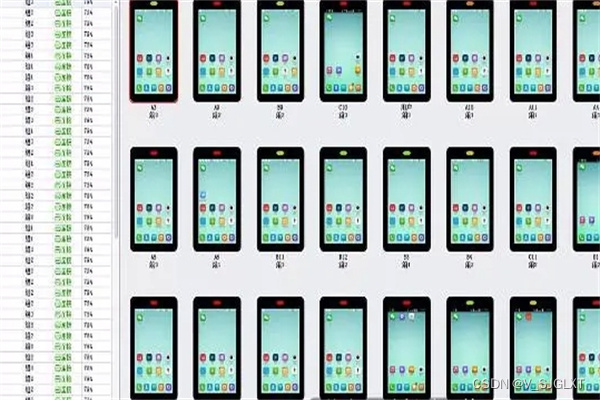
![[SWPUCTF 2021 新生赛]Do_you_know_http已](https://img-blog.csdnimg.cn/direct/5826df4ebd36460badc521b390e7eb96.png)